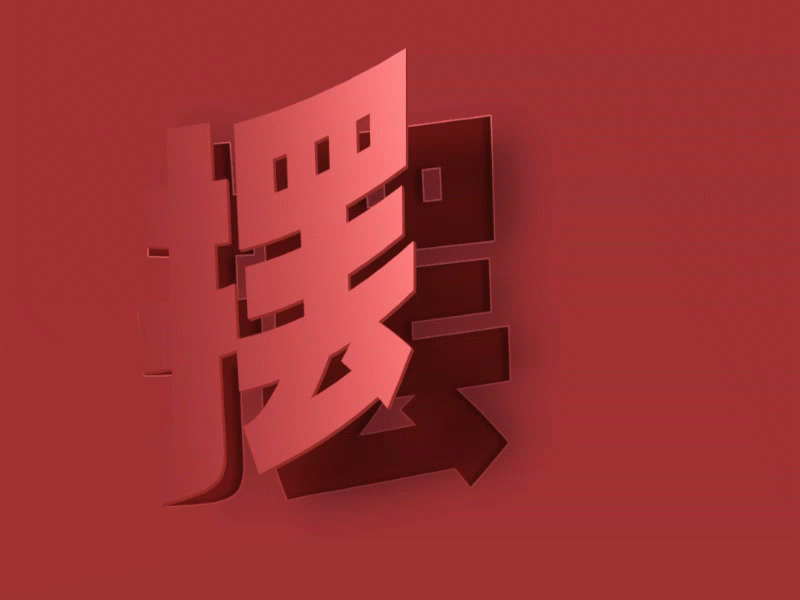![图片[1]-鱼先生:一个苹果的设计之旅,太酷了!!!-鱼先生设计课堂](https://xuexifish.com/wp-content/uploads/2024/01/20240122180738570-image.png)
这是鱼先生的第22篇设计教程
距离小目标还有78篇
hi,我是鱼先生,不止会设计的90后解忧大叔。
今天的主角是苹果,刚好也到了平安夜,今天的文章就以苹果为主题,希望可以给你带来一些提升与灵感。
OK,直接开始吧!
PART 01
先来一张常见的版式,下面是完成后的稿件。
![图片[2]-鱼先生:一个苹果的设计之旅,太酷了!!!-鱼先生设计课堂](https://xuexifish.com/wp-content/uploads/2024/01/20240122180739640-image-738x1024.png)
这样的海报没什么太大难度,下面简单步骤讲解一下。
① 找到一张苹果素材,抠图处理。
![图片[3]-鱼先生:一个苹果的设计之旅,太酷了!!!-鱼先生设计课堂](https://xuexifish.com/wp-content/uploads/2024/01/20240122180758812-image-683x1024.png)
② 把需要的文案放进去。
![图片[4]-鱼先生:一个苹果的设计之旅,太酷了!!!-鱼先生设计课堂](https://xuexifish.com/wp-content/uploads/2024/01/20240122180758554-image-683x1024.png)
③ 把文字按照重要层级进行排版处理。
![图片[5]-鱼先生:一个苹果的设计之旅,太酷了!!!-鱼先生设计课堂](https://xuexifish.com/wp-content/uploads/2024/01/20240122180820377-image-683x1024.png)
鱼先生说:文字排版最基本需要掌握的知识点就是根据文案的重要性层级去排版,文案越重要在画面中就需要越突出,这一点还需要多在实践中进行理解与吸收。
④ 背景用白色,文字我们填充为绿色。
![图片[6]-鱼先生:一个苹果的设计之旅,太酷了!!!-鱼先生设计课堂](https://xuexifish.com/wp-content/uploads/2024/01/20240122180821944-image-683x1024.png)
⑤ 给苹果添加阴影部分,不用很复杂,简单表现一下阴影,增加落地的感觉即可。
![图片[7]-鱼先生:一个苹果的设计之旅,太酷了!!!-鱼先生设计课堂](https://xuexifish.com/wp-content/uploads/2024/01/20240122180845990-image-683x1024.png)
⑥ 最后一步在白色的背景上添加了混合波浪曲线,让背景稍微充实一下,当然了有些客户喜欢干净点的,有些客户喜欢饱满点的,添加与否根据当时的项目设计环境去思考即可。
![图片[8]-鱼先生:一个苹果的设计之旅,太酷了!!!-鱼先生设计课堂](https://xuexifish.com/wp-content/uploads/2024/01/20240122180846305-image-683x1024.png)
第一张案例就完成了,这里对于混合波浪线的实用小技巧,给大家拆解一下。
![图片[9]-鱼先生:一个苹果的设计之旅,太酷了!!!-鱼先生设计课堂](https://xuexifish.com/wp-content/uploads/2024/01/20240122180953191-image.png)
鱼提示:即便是设置好之后曲线也是可以随意更改,根据自己的需要调节曲线的角度方向即可。
OK,继续!
PART 02
① 重新找到一个苹果素材,然后进行抠图处理。
![图片[10]-鱼先生:一个苹果的设计之旅,太酷了!!!-鱼先生设计课堂](https://xuexifish.com/wp-content/uploads/2024/01/20240122180953755-image.png)
② 给苹果元素添加阴影。
阴影制作方法:把苹果复制一层,然后垂直翻转,之后添加蒙版进行渐变处理,设置完成后如下图所示的感觉。
![图片[11]-鱼先生:一个苹果的设计之旅,太酷了!!!-鱼先生设计课堂](https://xuexifish.com/wp-content/uploads/2024/01/20240122181022572-image-683x1024.png)
③ 然后添加所需要的文案,进行排版,最后完成。
![图片[12]-鱼先生:一个苹果的设计之旅,太酷了!!!-鱼先生设计课堂](https://xuexifish.com/wp-content/uploads/2024/01/20240127211423604-11.jpg)
鱼先生说:提高排版的方法,我们可以利用一个主题举一反三,这样能够把版式设计知识融会贯通,特别是在学习阶段,还可以不断的激发和积累自己的思路,大家可以用作日常练习提升的方法之一。
ok,咱们继续来思考。
PART 03
① 苹果元素保持不变。
![图片[13]-鱼先生:一个苹果的设计之旅,太酷了!!!-鱼先生设计课堂](https://xuexifish.com/wp-content/uploads/2024/01/20240122181057438-image-683x1024.png)
② 利用锥形渐变设置一个背景,我的参数如下图,大家根据实际情况进行调节。
![图片[14]-鱼先生:一个苹果的设计之旅,太酷了!!!-鱼先生设计课堂](https://xuexifish.com/wp-content/uploads/2024/01/20240122181057431-image-1024x870.png)
③ 放入苹果,给苹果添加阴影。
添加阴影的方式前边也讲过,直接把苹果复制一层,然后水平翻转,之后添加蒙版,进行渐变拉伸,完成后如下图
![图片[15]-鱼先生:一个苹果的设计之旅,太酷了!!!-鱼先生设计课堂](https://xuexifish.com/wp-content/uploads/2024/01/20240122181121430-image-683x1024.png)
④ 这个时候我们看到苹果有点不够清晰,这里我们利用一个简单的方式,直接复制一层苹果,然后添加柔光模式。
参数如下图所示:
![图片[16]-鱼先生:一个苹果的设计之旅,太酷了!!!-鱼先生设计课堂](https://xuexifish.com/wp-content/uploads/2024/01/20240122181121680-image.png)
⑥ 最后排版即可。
![图片[17]-鱼先生:一个苹果的设计之旅,太酷了!!!-鱼先生设计课堂](https://xuexifish.com/wp-content/uploads/2024/01/20240122181151807-image.png)
OK,接下来还是这个苹果,我们继续来思考。
PART 04
① 首先填充背景,利用径向渐变建立好背景。
![图片[18]-鱼先生:一个苹果的设计之旅,太酷了!!!-鱼先生设计课堂](https://xuexifish.com/wp-content/uploads/2024/01/20240122181151110-image-682x1024.png)
苹果的阴影这里有一个小技巧,直接用画笔工具,然后圆的硬度设置最小,这个时候就类似羽化的效果,然后新建一个单独图层,直接点击一下,然后会得到一个圆形元素,然后根据你的需要进行压扁拉伸,颜色填充为黑色即可。
![图片[19]-鱼先生:一个苹果的设计之旅,太酷了!!!-鱼先生设计课堂](https://xuexifish.com/wp-content/uploads/2024/01/20240122181218242-image.png)
② 搭建一个台子,比较简单这里就不演示细节。
![图片[20]-鱼先生:一个苹果的设计之旅,太酷了!!!-鱼先生设计课堂](https://xuexifish.com/wp-content/uploads/2024/01/20240122181218479-image-682x1024.png)
③ 来一个主角光环。
![图片[21]-鱼先生:一个苹果的设计之旅,太酷了!!!-鱼先生设计课堂](https://xuexifish.com/wp-content/uploads/2024/01/20240122181218303-image-682x1024.png)
主角光环,对于基础弱的同学有点难度,这里演示一下:
③-01:绘制一个如下图的形状,这里快速的方法就是先绘制一个矩形,然后利用透视工具进行变形,很快就可以做出来。
![图片[22]-鱼先生:一个苹果的设计之旅,太酷了!!!-鱼先生设计课堂](https://xuexifish.com/wp-content/uploads/2024/01/20240122181245806-image-682x1024.png)
③-02:给这个图形建立蒙版。
![图片[23]-鱼先生:一个苹果的设计之旅,太酷了!!!-鱼先生设计课堂](https://xuexifish.com/wp-content/uploads/2024/01/20240122181245318-image.png)
③-03:利用渐变工具在给蒙版进行渐变,渐变拉伸的时候请注意你要选中蒙版。
![图片[24]-鱼先生:一个苹果的设计之旅,太酷了!!!-鱼先生设计课堂](https://xuexifish.com/wp-content/uploads/2024/01/20240122181245283-image-682x1024.png)
③-04:最后为了让光更加舒服,给它加点模糊,这里我用的是高斯模糊。
执行:滤镜→模糊→高斯模糊
![图片[25]-鱼先生:一个苹果的设计之旅,太酷了!!!-鱼先生设计课堂](https://xuexifish.com/wp-content/uploads/2024/01/20240122181405224-image-682x1024.png)
④ 最后把文案进行排版即可。
![图片[26]-鱼先生:一个苹果的设计之旅,太酷了!!!-鱼先生设计课堂](https://xuexifish.com/wp-content/uploads/2024/01/20240122181405467-image-683x1024.png)
OK,继续!
PART 05
这次来一个绿苹果。
① 把主体物苹果进行局部放大。
![图片[27]-鱼先生:一个苹果的设计之旅,太酷了!!!-鱼先生设计课堂](https://xuexifish.com/wp-content/uploads/2024/01/20240122181406775-image-682x1024.png)
② 背景填充需要的文字,我这里用“摆渡鱼生”替代一下。
![图片[28]-鱼先生:一个苹果的设计之旅,太酷了!!!-鱼先生设计课堂](https://xuexifish.com/wp-content/uploads/2024/01/20240122181433226-image-682x1024.png)
③ 在所有图层上面设置一个渐变色,然后把渐变色这一层的模式设置为线性光叠加。
![图片[29]-鱼先生:一个苹果的设计之旅,太酷了!!!-鱼先生设计课堂](https://xuexifish.com/wp-content/uploads/2024/01/20240122181433802-image-682x1024.png)
④ 最后进行文案排版。
![图片[30]-鱼先生:一个苹果的设计之旅,太酷了!!!-鱼先生设计课堂](https://xuexifish.com/wp-content/uploads/2024/01/20240122181433476-image-683x1024.jpeg)
PART 06
还是绿苹果,我们经常看到一种方式就是手托着一个物品,我们也可以利用这个元素来设计一张。
我找到了以下这张素材,其实像这样的素材比较容易获取,自己买来苹果就可以拍照了。
![图片[31]-鱼先生:一个苹果的设计之旅,太酷了!!!-鱼先生设计课堂](https://xuexifish.com/wp-content/uploads/2024/01/20240122181504712-image-1024x705.png)
① 制作背景,这个方法上面讲过了,这里不多赘述了。
![图片[32]-鱼先生:一个苹果的设计之旅,太酷了!!!-鱼先生设计课堂](https://xuexifish.com/wp-content/uploads/2024/01/20240122181504372-image-682x1024.png)
② 素材抠图处理。
![图片[33]-鱼先生:一个苹果的设计之旅,太酷了!!!-鱼先生设计课堂](https://xuexifish.com/wp-content/uploads/2024/01/20240122181504143-image-682x1024.png)
③ 文案排版。
![图片[34]-鱼先生:一个苹果的设计之旅,太酷了!!!-鱼先生设计课堂](https://xuexifish.com/wp-content/uploads/2024/01/20240122181504914-image-683x1024.png)
这种简单的排版方式特别适合借势海报,简单能够突出主体的表现方式。
咱们排版不变,更换一张图片,再试一下。
PART 07
又找到了一张类似的素材。
![图片[35]-鱼先生:一个苹果的设计之旅,太酷了!!!-鱼先生设计课堂](https://xuexifish.com/wp-content/uploads/2024/01/20240122181547359-image-683x1024.jpeg)
这张素材很直接的主题就是传递,所以下面我更改广告语为“用心传递爱心”。
抠图处理之后,直接进行排版即可。
![图片[36]-鱼先生:一个苹果的设计之旅,太酷了!!!-鱼先生设计课堂](https://xuexifish.com/wp-content/uploads/2024/01/20240122181547921-image-683x1024.jpeg)
画面的执行并不难,难点在于大家对版式和想法的积累,这些才是大家一直要去让自己增加的点。
再来思考一张简单插画形式的。
PART 08
大家可以在网络上找到一张苹果的图片,然后勾出外形,然后一张苹果图形就完成了。
![图片[37]-鱼先生:一个苹果的设计之旅,太酷了!!!-鱼先生设计课堂](https://xuexifish.com/wp-content/uploads/2024/01/20240122181547358-image-683x1024.jpeg)
然后进行排版处理,这里能把平安夜三个字体设计一下,效果会更好。
![图片[38]-鱼先生:一个苹果的设计之旅,太酷了!!!-鱼先生设计课堂](https://xuexifish.com/wp-content/uploads/2024/01/20240122181547172-image-683x1024.jpeg)
写在最后:
里面针对文字排版方面,之后的视频教程中会陆续给大家分享。另外对于一个主题举一反三的方法非常适合大家的提升成长,大家可以以此为练习方式去提升自己的排版能力。
阳了,烧了2天,今天已经退烧了,继续来完善一下,大家也要照顾好身体。
又是一年平安夜,希望大家每天都能够平平安安,健康喜乐!
我是鱼先生,下期见!
跟着鱼先生系统学习平面设计▼